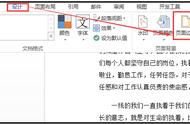——Word2016系列教程之"镂空文字"
制作镂空文字。小伙伴,你首先想到的是如何用ps制作是吧!不用ps你也能做出高大尚的镂空文字,你相信吗?例如这样的:

你是不是觉得很有一番,专业做镂空文字的气息!如何在Word制作这样的镂空文字呢,今天就让小编来告知你,一起来下学习吧!用WORD制作镂空文字的方法有:

一、文字处理的方式
具体步骤:
第一步:在word中输入需要制作成镂空的文字(本案例为"别克汽车"),输入完成后,选中"别克汽车"这四个字。
第二步: 单击"开始"——在单击"字体"——"箭头"按钮,图如3。